win10如何取消遠端存取功能設定? win10取消遠端存取功能設定方法
- WBOYWBOYWBOYWBOYWBOYWBOYWBOYWBOYWBOYWBOYWBOYWBOYWB轉載
- 2024-02-11 23:30:07634瀏覽
php小編魚仔為您介紹如何在win10中取消遠端存取功能設定。取消遠端存取功能可以增加系統的安全性,防止未經授權的存取。取消遠端存取的方法很簡單,只需按照以下步驟操作即可。
win10取消遠端存取功能設定方法
方法一:
1、首先,按下「win r」鍵開啟執行窗口,輸入「gpedit.msc」打開本機群組原則編輯器介面,如圖所示。
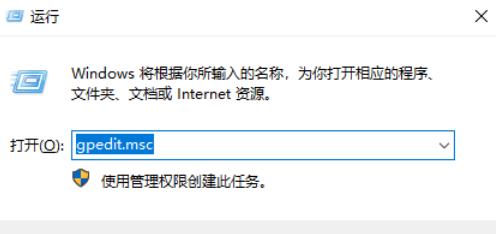
2、接著,在開啟的介面中,依序點擊開啟“電腦設定/Windows設定/安全設定/本機原則/安全選項”,並雙擊其中的“網路存取:可遠端存取的登錄路徑和子路徑”,如圖所示。
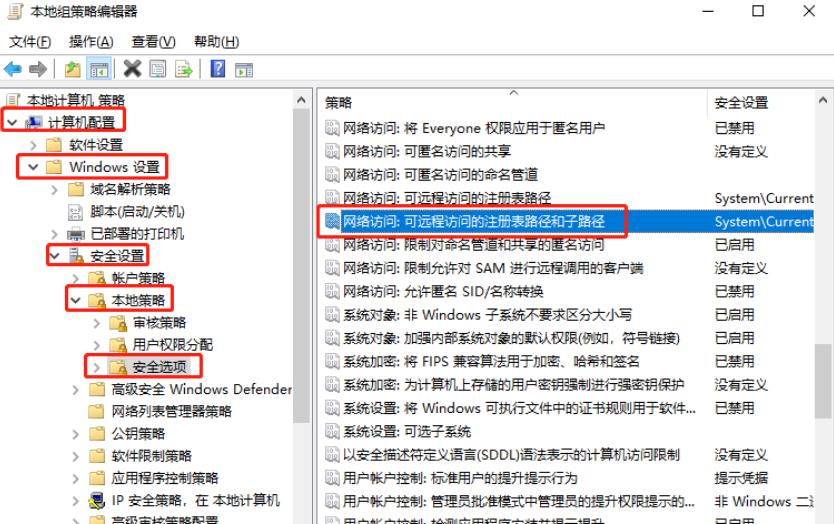
3、然後,在彈出的屬性視窗中,刪除文字方塊中所有得內容,點擊確定後即可,如圖所示。
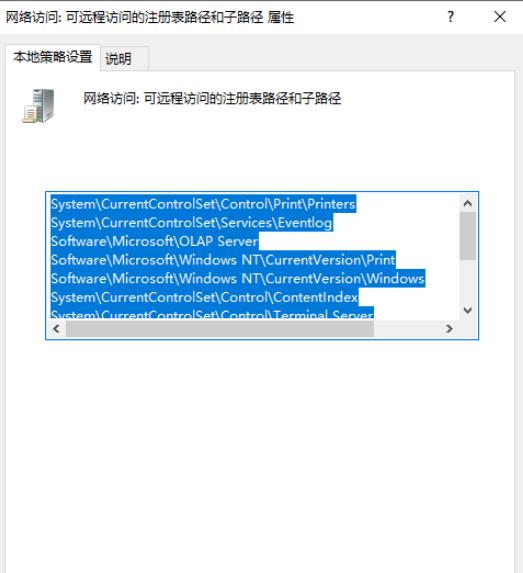
方法二:
1、先開啟電腦,找到桌面上的我的電腦圖示。
2、在圖示上,右鍵,在開啟的選單中,選擇屬性選項。
3、如圖,在開啟的系統頁面,點選右下方的變更設定選項。
4、如圖,彈出系統屬性的窗口,上方切換到遠端選項下。
5、在下方的遠端桌面中,點選上不允許遠端連線到此計算機,最後點選確定即可。
以上是win10如何取消遠端存取功能設定? win10取消遠端存取功能設定方法的詳細內容。更多資訊請關注PHP中文網其他相關文章!
陳述:
本文轉載於:xpwin7.com。如有侵權,請聯絡admin@php.cn刪除

